Der Bewegungsmischer bietet die Möglichkeit, Clips zu kürzen oder deren Zeitablauf innerhalb der Spuranzeige interaktiv zu ändern.
Der Zeitablauf von Motion-Clips kann auf verschiedene Art und Weise geändert werden:
- Sie können die Länge eines Clips ändern, ohne dessen Geschwindigkeit zu ändern, indem Sie den Clip am Anfang oder Ende "stutzen".
- Sie können die Geschwindigkeit eines gesamten Clips ändern, indem Sie ihn dehnen oder "stauchen".
- Sie können mithilfe von Zeit-Warps verschiedene Geschwindigkeitsänderungen im Laufe des Clips erzeugen. Weitere Hinweise finden Sie unter Hinzufügen von Zeit-Warps.
Prozeduren
So ändern Sie die Länge eines Clips, ohne dessen Geschwindigkeit zu ändern:
- Klicken Sie im Werkzeugkasten des Bewegungsmischers auf
 (Clips stutzen).
(Clips stutzen). - Ziehen Sie eines der beiden Enden des Clips, um ihn zu stutzen.

Das gestutzte Ende des Motion-Clips wird durch einen grauen Balken gekennzeichnet.
- Deaktivieren Sie die Option "Clips stutzen".
Der graue Bereich wird ausgeblendet.
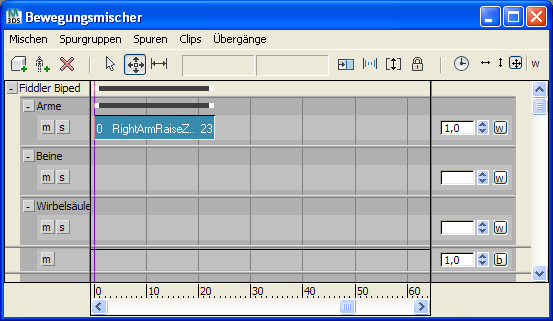 Tipp: Sie können die originalen Clip-Längen jederzeit einblenden, indem Sie "Clips stutzen" wieder aktivieren. Der gestutzte Teil wird in Grau angezeigt.
Tipp: Sie können die originalen Clip-Längen jederzeit einblenden, indem Sie "Clips stutzen" wieder aktivieren. Der gestutzte Teil wird in Grau angezeigt.Wenn Sie im Bewegungsmischer die Skalierung oder Stutzung eines Clips entfernen möchten, wählen Sie den Clip aus, klicken mit der rechten Maustaste und wählen im Kontextmenü die Option Stutzung/Skalierung entfernen.
So ändern Sie die Geschwindigkeit eines gesamten Clips:
- Klicken Sie im Bewegungsmischer auf
 (Clips verschieben).
(Clips verschieben). - Ziehen Sie eines der Clip-Enden, um den Clip auf der Zeitleiste zu dehnen oder zu stauchen. Tipp: Wenn Sie das Verhältnis von ursprünglicher und neuer Bewegungsdauer überprüfen möchten, klicken Sie auf
 (Einstellungen). Aktivieren Sie im Dialogfeld "Mischereinstellungen" die Option "Skalierungen". Daraufhin wird das Verhältnis direkt neben dem Clip-Namen auf dem Clip angezeigt.
(Einstellungen). Aktivieren Sie im Dialogfeld "Mischereinstellungen" die Option "Skalierungen". Daraufhin wird das Verhältnis direkt neben dem Clip-Namen auf dem Clip angezeigt. 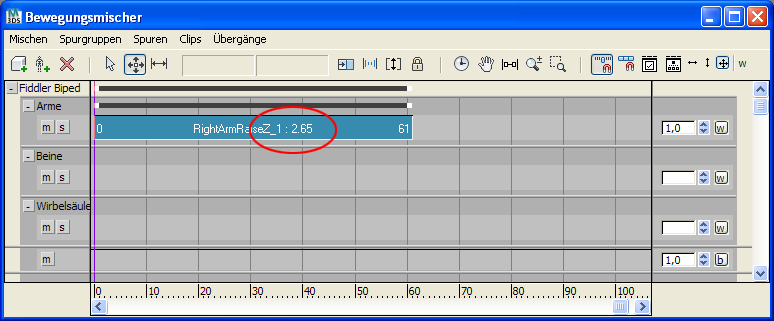
Sie können eine Bewegung verlangsamen oder beschleunigen, indem Sie die Länge des Clips im Bewegungsmischer ändern. Das "Dehnen" des Clips führt zu einer Verlangsamung der Bewegungen, während die Bewegungen beim "Stauchen" beschleunigt werden.